Để đảm bảo cho bản sao lưu tin nhắn trên Zalo luôn được an toàn phòng trường hợp bạn mất điện thoại hoặc khi tài khoản Zalo bị hack thì người dùng nên đặt mật khẩu sao lưu trên Zalo. Khi đó, người khác muốn khôi phục tin nhắn trên Zalo ở thiết bị khác thì bắt buộc phải nhập đúng mật khẩu mà chúng ta đã thiết lập. Dưới đây là hướng dẫn chi tiết tạo mật khẩu sao lưu trên Zalo.
Hướng dẫn tạo mật khẩu bản sao lưu Zalo
Bước 1:
Tại giao diện Zalo, bạn nhấn vào mục Cá nhân ở góc dưới cùng bên phải. Tiếp đến chúng ta nhấn vào biểu tượng bánh răng cưa ở góc phải để điều chỉnh.
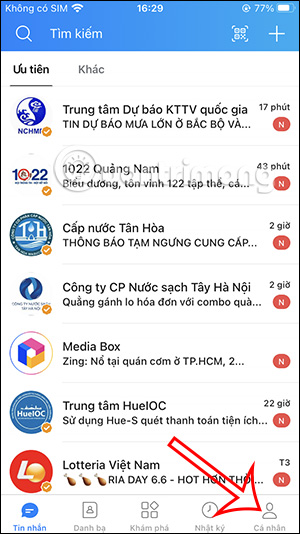
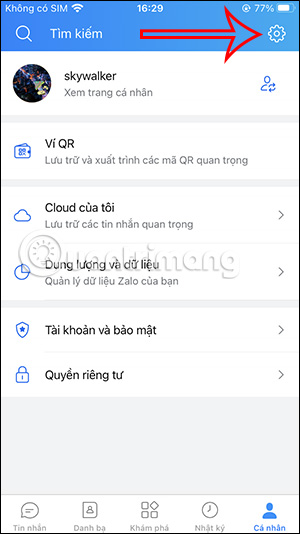
Bước 2:
Chuyển sang giao diện mới, người dùng nhấn chọn vào mục Sao lưu và khôi phục để điều chỉnh lại tính năng sao lưu tin nhắn trên Zalo. Lúc này trong giao diện người dùng sẽ nhìn thấy mục Mật khẩu của bản sao lưu.
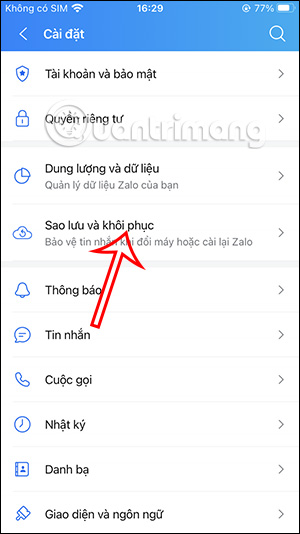

Bước 3:
Tiếp đến hiển thị giao diện để người dùng nhập mật khẩu cho bản sao lưu trên Zalo. Mật khẩu tối đa 16 ký tự và tối thiểu 4 ký tự. Nhập xong mật khẩu sao lưu Zalo thì bạn nhấn vào Tiếp tục ở bên dưới. Như vậy chúng ta đã đặt mật khẩu sao lưu trên Zalo thành công.
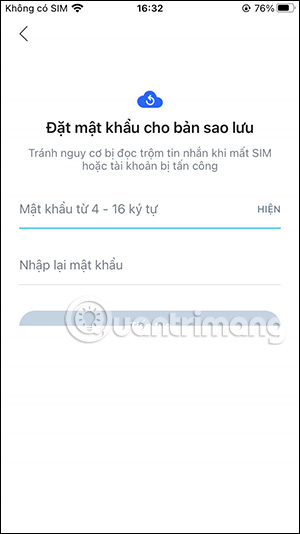
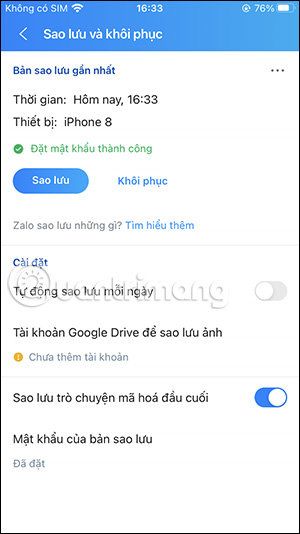
Bước 4:
Khi bạn nhấn vào mục Mật khẩu của bạn sao lưu sẽ thấy những tùy chọn như hình. Nếu muốn đổi mật khẩu bản sao lưu thì nhấn vào Đổi mật khẩu. Sau đó người dùng nhập mật khẩu mới cho bản sao lưu trên Zalo để thay đổi.
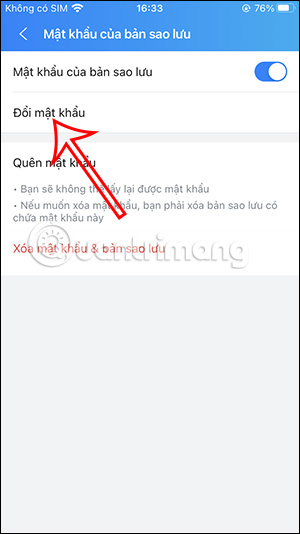
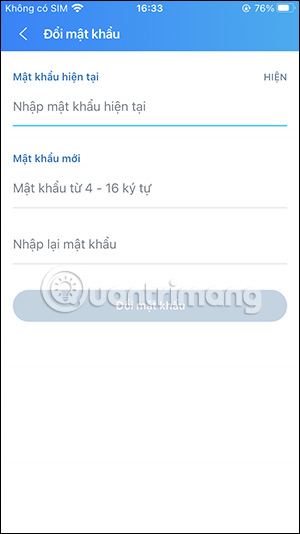
Bước 5:
Nếu không muốn dùng mật khẩu cho bản sao lưu này trên Zalo thì bạn có thể tắt chế độ Mật khẩu của bản sao lưu. Khi đó Zalo hỏi bạn lại có chắc chắn tắt mật khẩu không, chúng ta nhấn vào Tắt rồi nhập lại mật khẩu sao lưu Zalo để xác nhận.
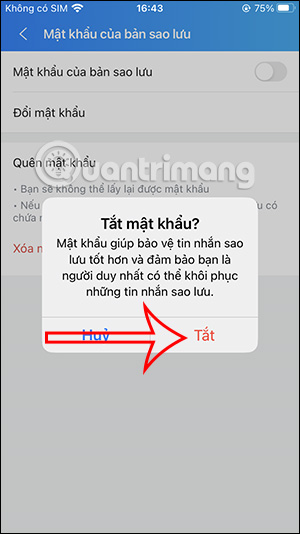
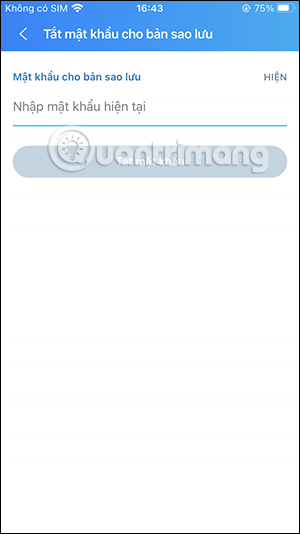
Bước 6:
Nếu xóa bỏ hoàn toàn mật khẩu Zalo thì bản sao lưu đã thực hiện sẽ đều bị xóa nên bạn cần chú ý.
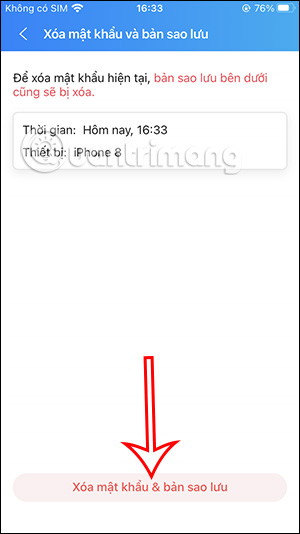
 Công nghệ
Công nghệ  AI
AI  Windows
Windows  iPhone
iPhone  Android
Android  Học IT
Học IT  Download
Download  Tiện ích
Tiện ích  Khoa học
Khoa học  Game
Game  Làng CN
Làng CN  Ứng dụng
Ứng dụng 






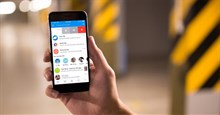











 Linux
Linux  Đồng hồ thông minh
Đồng hồ thông minh  macOS
macOS  Chụp ảnh - Quay phim
Chụp ảnh - Quay phim  Thủ thuật SEO
Thủ thuật SEO  Phần cứng
Phần cứng  Kiến thức cơ bản
Kiến thức cơ bản  Lập trình
Lập trình  Dịch vụ công trực tuyến
Dịch vụ công trực tuyến  Dịch vụ nhà mạng
Dịch vụ nhà mạng  Quiz công nghệ
Quiz công nghệ  Microsoft Word 2016
Microsoft Word 2016  Microsoft Word 2013
Microsoft Word 2013  Microsoft Word 2007
Microsoft Word 2007  Microsoft Excel 2019
Microsoft Excel 2019  Microsoft Excel 2016
Microsoft Excel 2016  Microsoft PowerPoint 2019
Microsoft PowerPoint 2019  Google Sheets
Google Sheets  Học Photoshop
Học Photoshop  Lập trình Scratch
Lập trình Scratch  Bootstrap
Bootstrap  Năng suất
Năng suất  Game - Trò chơi
Game - Trò chơi  Hệ thống
Hệ thống  Thiết kế & Đồ họa
Thiết kế & Đồ họa  Internet
Internet  Bảo mật, Antivirus
Bảo mật, Antivirus  Doanh nghiệp
Doanh nghiệp  Ảnh & Video
Ảnh & Video  Giải trí & Âm nhạc
Giải trí & Âm nhạc  Mạng xã hội
Mạng xã hội  Lập trình
Lập trình  Giáo dục - Học tập
Giáo dục - Học tập  Lối sống
Lối sống  Tài chính & Mua sắm
Tài chính & Mua sắm  AI Trí tuệ nhân tạo
AI Trí tuệ nhân tạo  ChatGPT
ChatGPT  Gemini
Gemini  Điện máy
Điện máy  Tivi
Tivi  Tủ lạnh
Tủ lạnh  Điều hòa
Điều hòa  Máy giặt
Máy giặt  Cuộc sống
Cuộc sống  TOP
TOP  Kỹ năng
Kỹ năng  Món ngon mỗi ngày
Món ngon mỗi ngày  Nuôi dạy con
Nuôi dạy con  Mẹo vặt
Mẹo vặt  Phim ảnh, Truyện
Phim ảnh, Truyện  Làm đẹp
Làm đẹp  DIY - Handmade
DIY - Handmade  Du lịch
Du lịch  Quà tặng
Quà tặng  Giải trí
Giải trí  Là gì?
Là gì?  Nhà đẹp
Nhà đẹp  Giáng sinh - Noel
Giáng sinh - Noel  Hướng dẫn
Hướng dẫn  Ô tô, Xe máy
Ô tô, Xe máy  Tấn công mạng
Tấn công mạng  Chuyện công nghệ
Chuyện công nghệ  Công nghệ mới
Công nghệ mới  Trí tuệ Thiên tài
Trí tuệ Thiên tài